claude-sonnet-4-5glm-4.6gpt-5gpt-5-codex
在开始安装前,请确保系统已满足以下要求:
- Node.js ≥ 18.0.0
- 对应系统的包管理工具(可选):
- macOS / Linux:
brew - Arch Linux:
paru - Windows:
choco、winget或scoop
- macOS / Linux:
一、安装 OpenCode
可根据所使用的系统与工具选择任意一种安装方式。- 使用 Node.js 安装
- 使用 Homebrew(macOS / Linux)
- 使用 Paru(Arch Linux)
- Windows 安装
二、启动与登录 OpenCode
安装完成后,执行以下步骤完成登录与配置。- 登录OpenCode
- 选择AI供应商
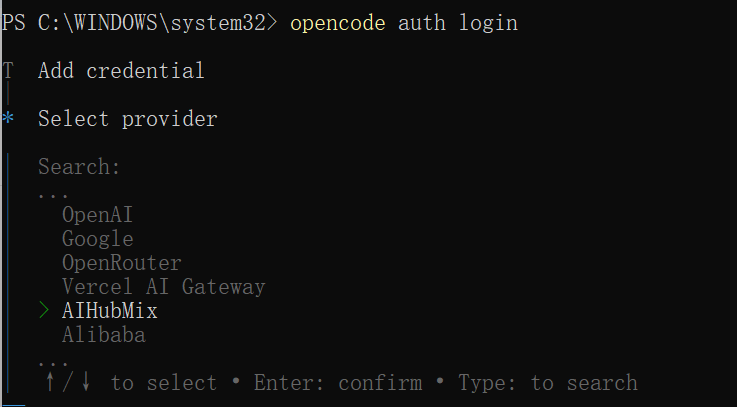
- API Key授权
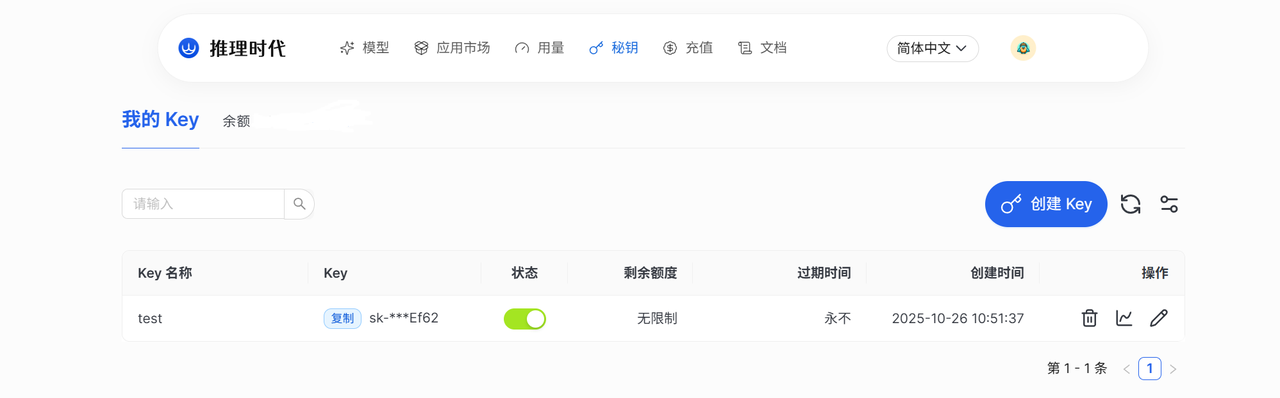
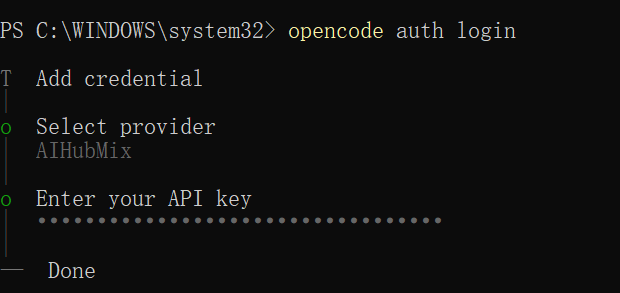
三、验证安装
可通过以下命令验证 OpenCode 是否安装并配置成功: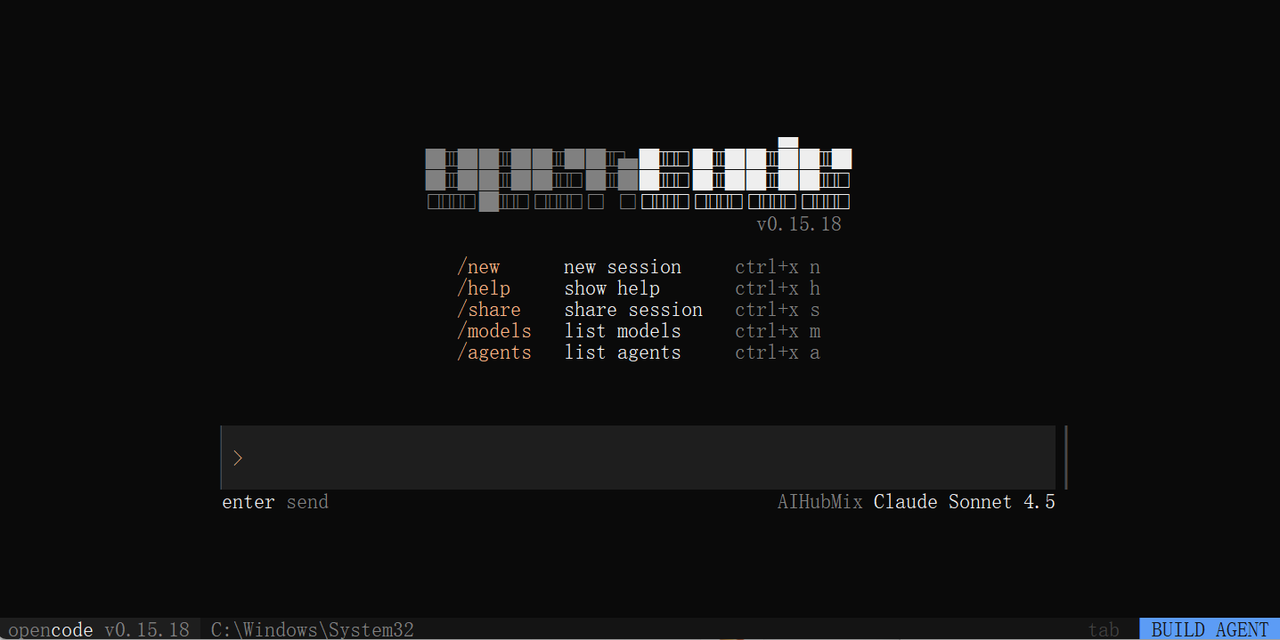
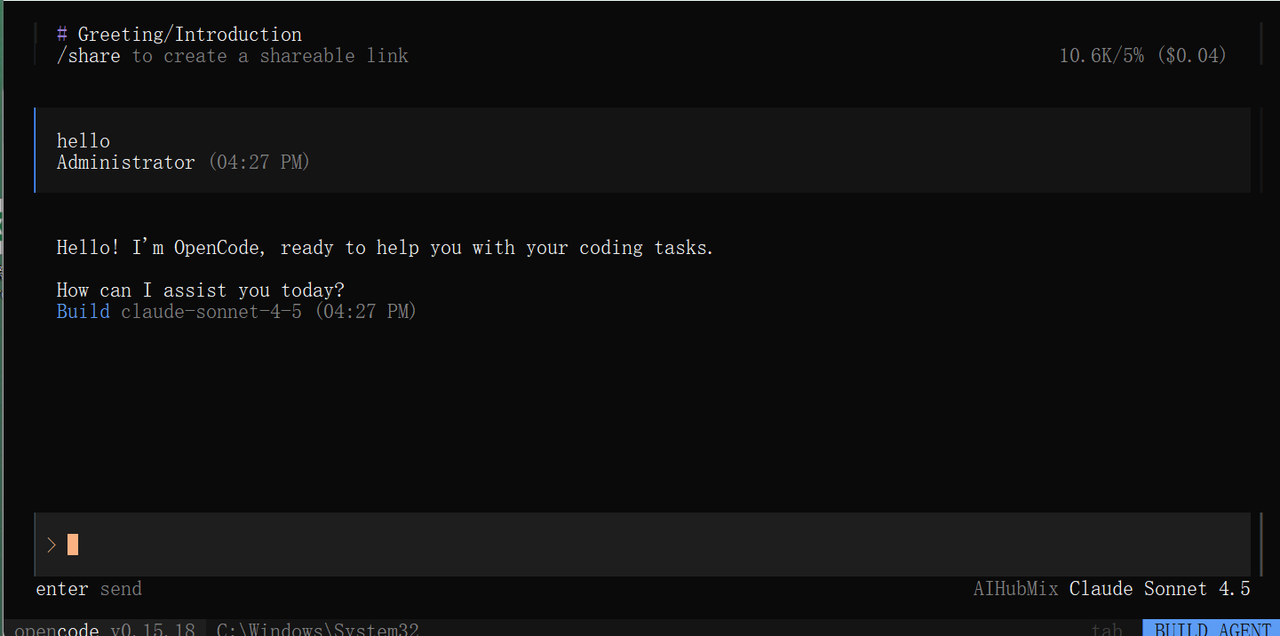
四、常见问题与提示
- 若API Key无法通过验证,请重新登录AIHubMix并检查密钥有效性。
- 查看帮助文档:
opencode->/help。 - opencode官方文档:https://opencode.ai/docs/。